网络互连实验配置
实验三网络互连操作实验

实验三网络互连操作实验一、实验目的1. 理解网络互联的基本原理2.认识路由器的端口、型号3. 掌握路由器的路由配置二、实验环境与设备本实验在PC机上利用模拟软件Packet Tracer进行操作。
三、实验内容1.路由器接口的配置2.静态路由配置3.默认路由配置4.动态路由配置四、实验步骤1. 认识路由器的接口(1)Console口:使用专用配置线缆(一头是RJ45水晶头,一头是串口)连接计算机的串口,利用终端仿真程序(如Windows的超级终端)进行路由器配置。
(2)AUX口:主要用于远程配置、拨号连接、与modem连接等,是异步接口。
(3)LAN接口:使用RJ45接口的双绞线的以太网接口(4)WAN接口:高速同步串口,主要用来与目前广泛应用的DDN、帧中继、X.25等广域网设备进行专线连接。
WAN口(串口)LAN口口Auxiliary口图4-1 路由器接口2. 认识模拟器Packet Tracer中路由器的接口在Packet Tracer添加一个Generic路由器,双击路由器图标,在弹出的窗口中选择Config如图4-2所示,认识路由器的端口。
其中,端口FastEthernet是以太网口,通常用来连接内网中的计算机或交换机;端口Serial是串口,通常用来连接另一个网络中路由器的Serial端口,通过这种端口所连接的网络的两端要求配置时钟频率以实现实时同步。
图4-2 模拟路由器的接口3. 路由器接口的配置创建如图4-3所示的拓扑结构图。
图4-3 网络拓扑(1)为主机PC0,PC1,PC2配置IP地址、子网掩码和默认网关。
接口IP地址子网掩码默认网关网络设备PC0 FastEthernet 192.168.1.2 255.255.255.0 192.168.1.1Router>enRouter#conf tRouter(config)#int f0/0Router(config-if)# ip address 192.168.1.1 255.255.255.0//配置接口f0/0的IP地址Router(config-if)#no shutdown //开启f0/0端口Router(config-if)#exitRouter(config)#int s2/0Router(config-if)# ip address 172.16.1.2 255.255.255.0//配置接口s2/0的IP地址Router(config-if)# clock rate 64000 //设置时钟频率Router(config-if)#no shutdown //开启f0/0端口Router(config-subif)#end //返回到特权模式Router#show ip route //显示路由器的路由表备注:enable 进入特权模式config terminal 进入全局配置模式interface S1 进入接口配置模式ip address 172.16.16.1 255.255.0.0 配置地址和子网掩码exit 推出接口配置模式,到全局配置模式ip default-gateway 172.16.16.254 在全局配置模式下配置网关(4)请参考步骤(3),给出配置路由器Router1和路由器Router2的各接口IP 地址的配置命令。
最新网络实验二组网实验实验报告

最新网络实验二组网实验实验报告
实验目的:
1. 掌握网络实验中二组网的基本原理和配置方法。
2. 学习如何通过实验环境搭建和优化网络性能。
3. 理解网络故障诊断的基本流程和处理方法。
实验环境:
1. 硬件设备:交换机、路由器、计算机、网络测试仪器。
2. 软件工具:网络协议分析软件、虚拟局域网(VLAN)配置工具、网络模拟软件。
实验步骤:
1. 设计网络拓扑结构,明确各设备之间的连接关系。
2. 配置交换机和路由器,包括VLAN划分、路由协议配置等。
3. 在计算机上设置IP地址和子网掩码,确保设备间可以通信。
4. 使用网络测试工具进行连通性测试,记录测试结果。
5. 分析网络性能,如传输速率、延迟等,并尝试进行优化。
6. 模拟网络故障,进行故障诊断和恢复操作。
实验结果:
1. 成功搭建了二组网环境,各设备间通信正常。
2. VLAN配置正确,不同VLAN间的隔离效果符合预期。
3. 路由协议配置有效,网络中的路由选择正确。
4. 网络性能测试显示,传输速率和延迟均在可接受范围内。
5. 通过调整配置参数,优化了部分网络性能。
6. 故障模拟和恢复操作顺利,加深了对网络故障处理的理解。
实验结论:
通过本次实验,我们对二组网的搭建、配置和优化有了更深入的理解。
同时,我们也学习到了如何进行网络故障的诊断和处理,这将对我们
未来在网络管理和维护方面的工作大有裨益。
计算机网络-2个路由器、3台-pc-机、3个子网的互连

上海应用技术学院实验报告课程名称计算机网络原理实验项目 2个路由器、3台 pc 机、3个子网的互连一、目的及要求:创建2个路由器、3台PC机、3个子网间的网络通信;设置个人网络拓扑结构;用 wini 命令设置IP 地址,子网掩码,网关地址;用 inte 命令编辑接口,用 ip 命令设置子网地址,子网掩码;用ping命令察看是否实现网络通信。
二、实验准备:双击软件Boson Network Designer 7.0的快捷方式,进入个人网络拓扑结构设计界面。
三、实验内容:1、添加设备,二个路由器(2514 2E-2S ),一个Serial,五个以太网卡(ethernet),2 个转换器(1900switches),进行联线,设计个人网络拓扑结构(如图1-1),完成后单击“save”保存当前网络拓扑结构,以(.TOP)为后缀保存,关闭 Boson Router Simulator。
图1-12、设置路由器命令Router1结果如图1-2;设置路由器命令Router2结果如图1-3。
图1-2图1-33、用WINI命令(C:)WINI)设置PC机IP地址,子网掩码和网关。
(1)设置PC1的IP地址如图1-4。
图1-4(2)设置PC2的IP地址如图1-5。
图1-5 (3)设置PC3的IP地址如图1-6。
图1-6 4.用 ping 命令察看是否实验成功(1)在 PC1 上的屏幕显示如图1-7。
图1-7(2)在 PC2上的屏幕显示如图1-8。
图1-8(3)在 PC3上的屏幕显示如图1-9。
图1-9四、结论及体会:本次实验是创建2个路由器,3个PC机,3个子网之间的网络通信。
在本次试验中,我把个人网络拓扑结构画错了(路由器之间直接用线连接了)导致后面实验中出错,检查了好多次才检查出来的,以后要注意了;通过本次实验,让我认识了实现网络通信的具体过程及相关程序的编写。
实验五 、网络互连
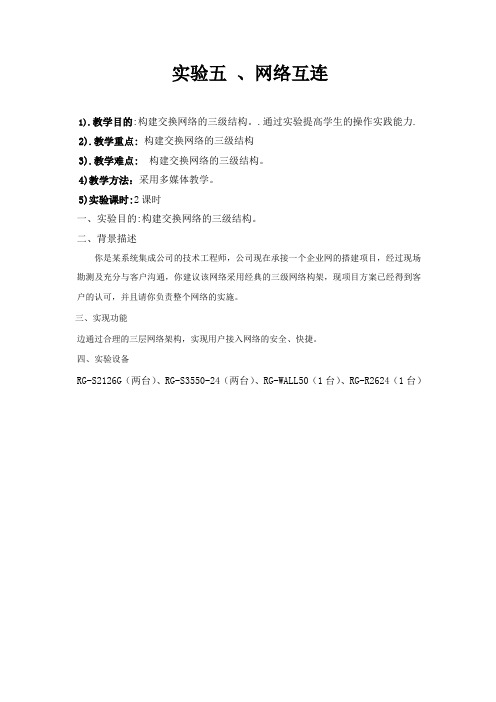
实验五、网络互连1).教学目的:构建交换网络的三级结构。
.通过实验提高学生的操作实践能力.2).教学重点:构建交换网络的三级结构3).教学难点:构建交换网络的三级结构。
4)教学方法:采用多媒体教学。
5)实验课时:2课时一、实验目的:构建交换网络的三级结构。
二、背景描述你是某系统集成公司的技术工程师,公司现在承接一个企业网的搭建项目,经过现场勘测及充分与客户沟通,你建议该网络采用经典的三级网络构架,现项目方案已经得到客户的认可,并且请你负责整个网络的实施。
三、实现功能边通过合理的三层网络架构,实现用户接入网络的安全、快捷。
四、实验设备RG-S2126G(两台)、RG-S3550-24(两台)、RG-WALL50(1台)、RG-R2624(1台)【网络拓扑原型】图 1【实验拓扑】图 2【客户需求】整个网络采用核心—汇聚—接入三级结构,出口防火墙做相应的防止外网攻击关键端口的规则,通过出口路由器做NAT供内网用户访问外网,同时要求VLAN1内网用户不能访问VLAN24的FTP服务,VLAN2不作限制。
接入层交换机要实现防冲击波的功能。
【实验拓扑说明】整个实验用RG-S2126G1模拟VLAN1用户接入交换机,RG-S2126G2模拟VLAN2用户接入交换机,VLAN1与VLAN2的用户通过RG-S3760-48-1实现VLAN间路由。
RG-S3760-48-1与RG-S3760-48-2之间通过静态路由,实现内网用户的对外数据包转发及对内网服务器的访问。
RG-S3760-48-2及R1通过防火墙连接,防火墙启用桥模式,并对容易被攻击的端口进行安全防护。
在R1上启用NAT功能,保证内网用户可以访问外网,实验拓扑中以R2模拟Internet。
【IP地址规划】设备名称VLAN端口名称IP地址端口连接状况RG-S3760-48-1 VLAN1 192.168.11.1/24 F0/1--RG-S2126G1 VLAN2 192.168.12.1/24 F0/2--RG-S2126G2VLAN10 192.168.13.1/24F0/10--RG-S3760-48-2F0/10VLAN10 192.168.13.2/24F0/10--RG-S3760-48-1F0/10(续表)设备名称VLAN端口名称IP地址端口连接状况RG-S3760-48-2 VLAN11 192.168.1.11/24 F0/11--防火墙eth0 VLAN24 192.168.24.1/24 F0/24--内网服务器R1 Fastethernet1/192.168.1.12/24 F1/0--防火墙eth1 Serial1/2(DTE)202.202.1.1/24 S1/2—R2 S1/2R2 Serial1/2(DCE)202.202.1.2/24 S1/2—R1 S1/2【基本配置】步骤1.S2126G1基本配置。
计算机网络路由交换综合实验
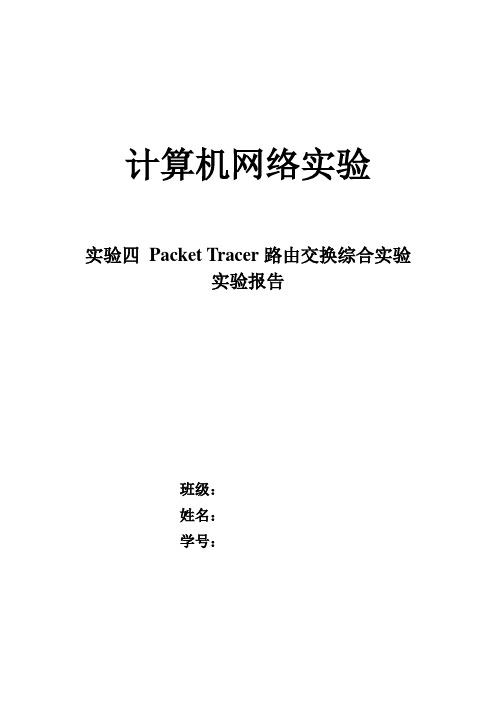
计算机网络实验实验四Packet Tracer路由交换综合实验实验报告班级:姓名:学号:实验四Packet Tracer路由交换综合实验实验报告实验要求:使用Packet Tracer模拟器搭建实验拓扑,并对交换机、路由器、PC 和服务器进行相应配置,配置最后结果,能实现PC之间的ping互通,能通过PC的浏览器访问服务器网站。
配置步骤如下:Step1:搭建实验拓扑如下图所示:Step2:规划各设备的IP地址,如下表所示:请注意:在配置PC机的IP地址时,切记一定要配网关IP地址。
Step3:路由器及交换机基本配置:一、配置路由器R1、R2,交换机S1、S2的主机名分别为Router1、Router、Switch1、Switch2。
S1:Switch>enableSwitch#conf tSwitch(config)#hostname switch1sswitch1(config)#exitS2:Switch>enableSwitch#conf tSwitch(config)#hostname switch2Switch2(config)#exitR1:Router>enableRouter#conf tRouter(config)#hostname router1router1(config)#exitR2:Router>enableRouter#conf tRouter(config)#hostname router2Router2config)#exit二、根据IP地址规划表配置各设备IP地址、掩码、网关。
R1:Router1(config)#int fa0/0Router1(config-if)#ip add 172.17.10.1 255.255.255.0Router1(config-if)#no shutRouter1(config-if)#int fa0/1Router1(config-if)#ip add 172.17.20.1 255.255.255.0Router1(config-if)#no shutRouter1(config-if)#int fa1/0Router1(config-if)#ip add 192.168.12.1 255.255.255.0Router1(config-if)#no shutR2:Router2(config)#int fa0/0Router2(config-if)#ip add 172.17.30.1 255.255.255.0Router2(config-if)#no shutRouter2(config-if)#int fa0/1Router2(config-if)#ip add 172.17.40.1 255.255.255.0Router2(config-if)#no shutRouter2(config-if)#int fa1/0Router2(config-if)#ip add 192.168.12.2 255.255.255.0Router2(config-if)#no shutRouter2(config-if)#int fa1/1Router2(config-if)#ip add 209.165.201.1 255.255.255.0Router2(config-if)#no shutStep4:交换机VLAN配置:一、在交换机S1上创建两个VLAN:1. VLAN 10,VLAN名称为sales。
路由基本概念及静态路由配置实验报告
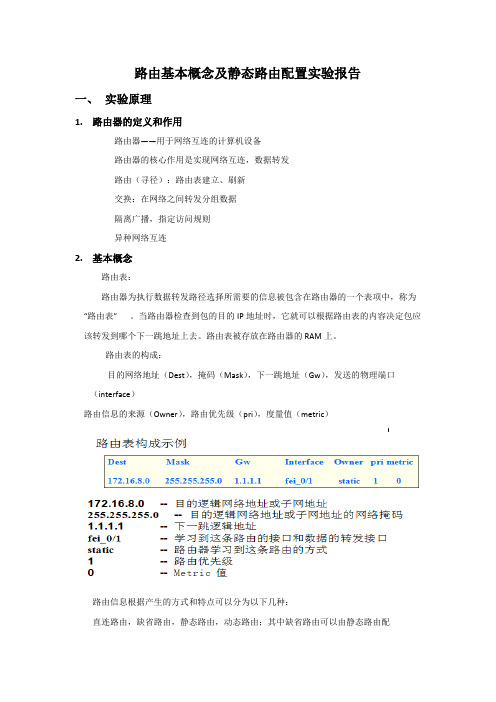
路由基本概念及静态路由配置实验报告一、实验原理1.路由器的定义和作用路由器——用于网络互连的计算机设备路由器的核心作用是实现网络互连,数据转发路由(寻径):路由表建立、刷新交换:在网络之间转发分组数据隔离广播,指定访问规则异种网络互连2.基本概念路由表:路由器为执行数据转发路径选择所需要的信息被包含在路由器的一个表项中,称为“路由表” 。
当路由器检查到包的目的IP地址时,它就可以根据路由表的内容决定包应该转发到哪个下一跳地址上去。
路由表被存放在路由器的RAM上。
路由表的构成:目的网络地址(Dest),掩码(Mask),下一跳地址(Gw),发送的物理端口(interface)路由信息的来源(Owner),路由优先级(pri),度量值(metric)路由信息根据产生的方式和特点可以分为以下几种:直连路由,缺省路由,静态路由,动态路由;其中缺省路由可以由静态路由配置,也可以由动态路由产生。
直连路由:当接口配置了网络协议地址并状态正常时,既物理连接正常,并且可以正常检测到数据链路层协议的keepalive信息时,接口上配置的网段地址自动出现在路由表中并与接口关联。
其中产生方式(onwer)为直连(direct),路由优先级为0,拥有最高路由优先级。
其metric值为0,表示拥有最小metric值。
直连路由会随接口的状态变化在路由表中自动变化,当接口的物理层与数据链路层状态正常时,此直连路由会自动出现在路由表中,当路由器检测到此接口down掉后此条路由会自动消失。
系统管理员手工设置的路由称之为静态(static)路由,一般是在系统安装时就根据网络的配置情况预先设定的,它不会随未来网络拓扑结构的改变自动改变。
优点:不占用网络、系统资源、安全;缺点:需网络管理员手工逐条配置,不能自动对网络状态变化做出调整。
在无冗余连接网络中,静态路由可能是最佳选择。
静态路由是否出现在路由表中取决于下一跳是否可达。
静态路由在路由表中中产生方式(onwer)为静态(static),路由优先级为1,其metric值为0。
实验报告-计算机

实验报告—实验一:对等网组建:实验目的:(1)掌握对等网组网技术,学会组建对等网;(2)掌握对等网环境下数据共享方法;拓扑图:实验环境:三台交换机,四台PC机,三台交换机用交叉线连接,用直通线连接交换机和客户机;实验步骤:一:配置每台PC的IP地址与子网掩码:1:192.168.2.11 255.255.255.02:192.168.2.12 255.255.255.03:192.168.2.1:3 255.255.255.04:192.168.2.14 255.255.255.0二:测试各PC间的连通性:在PC1上“ping”:Ping 192.168.2.12Ping 192.168.2.13Ping 192.168.2.14三:查看结果。
四:为本次实验做总结。
实验二:交换机的基本配置T elnet:实验地点:专业机房:(1)掌握对交换机的基本配置及Telnet的登录设置;(2)熟练掌握远程登录交换机的配置,及学会配置。
拓扑图:实验环境:一台交换机、一台pc机、一根控制线。
一根直通线;分别连接它们。
实验步骤:1:配置pc机的ip地址及子网掩码:192.168.1.2255.255.255.02:配置交换机:en (进入交换机特权模式)conf t (进入交换机的全局配置模式)enable password 123 (配置交换机登录密码)enable secret 1234 (配置交换机特权模式密码)line vty 0 4loginpassword 12345 (配置交换机远程登录密码)end (结束)实验结果:测试“Telnet”远程登录:实验总结实验三:单交换机vlan通信:实验目的:(1)掌握单交换机的vlan划分与添加,实现vlan间的通信;(2)学会自己熟练配置交换机vlan的划分与添加,实现单交换机间的vlan通信。
拓扑图:实验环境:一台交换机,四台pc机,四根直通线;将pc机和交换机相连。
实验4-11 两个三层交换机互连【基于华为ensp】

实验4-11 两个三层交换机互连一、实验背景二、实验目的(1)对三层交换机的路由功能加深理解;(2)验证三层交换机建立完整路由表的过程;(3)验证三层交换机RIP配置过程;(4)验证多个三层交换机互连过程。
三、实验设备交换机S5700一台,PC六台。
四、实验步骤1、新建拓扑图2、PC配置IP地址、子网掩码、网关如上图3、交换机LSW1配置<Huawei>system-view[Huawei]sysn LSW2[LSW2]undo info-center enable[LSW2]vlan batch 10 20[LSW2]interface GigabitEthernet 0/0/1[LSW2-GigabitEthernet0/0/1]port link-type access[LSW2-GigabitEthernet0/0/1]port default vlan 10[LSW2-GigabitEthernet0/0/1]quit[LSW2]interface GigabitEthernet 0/0/2[LSW2-GigabitEthernet0/0/2]port link-type access[LSW2-GigabitEthernet0/0/2]port default vlan 10[LSW2-GigabitEthernet0/0/2]quit[LSW2]interface GigabitEthernet 0/0/3[LSW2-GigabitEthernet0/0/3]port link-type access[LSW2-GigabitEthernet0/0/3]port default vlan 20[LSW2-GigabitEthernet0/0/3]quit[LSW2]interface GigabitEthernet 0/0/4[LSW2-GigabitEthernet0/0/4]port link-type access[LSW2-GigabitEthernet0/0/4]port default vlan 20[LSW2-GigabitEthernet0/0/4]quit[LSW2]interface GigabitEthernet 0/0/5[LSW2-GigabitEthernet0/0/5]port link-type trunk[LSW2-GigabitEthernet0/0/5]port trunk allow-pass vlan 10 20 [LSW2-GigabitEthernet0/0/5]quit[LSW2]interface vlanif 10[LSW2-Vlanif10]ip address 192.168.1.254 24[LSW2-Vlanif10]quit[LSW2]interface vlanif 20[LSW2-Vlanif20]ip address 192.168.2.254 24[LSW2-Vlanif20]quit4、交换机LSW2配置<Huawei>system-view[Huawei]sysn LSW2[LSW2]undo info-center enable[LSW2]vlan batch 10 20[LSW2]interface GigabitEthernet 0/0/1[LSW2-GigabitEthernet0/0/1]port link-type access[LSW2-GigabitEthernet0/0/1]port default vlan 10[LSW2-GigabitEthernet0/0/1]quit[LSW2]interface GigabitEthernet 0/0/2[LSW2-GigabitEthernet0/0/2]port link-type access[LSW2-GigabitEthernet0/0/2]port default vlan 10[LSW2-GigabitEthernet0/0/2]quit[LSW2]interface GigabitEthernet 0/0/3[LSW2-GigabitEthernet0/0/3]port link-type access[LSW2-GigabitEthernet0/0/3]port default vlan 20[LSW2-GigabitEthernet0/0/3]quit[LSW2]interface GigabitEthernet 0/0/4[LSW2-GigabitEthernet0/0/4]port link-type access[LSW2-GigabitEthernet0/0/4]port default vlan 20[LSW2-GigabitEthernet0/0/4]quit[LSW2]interface GigabitEthernet 0/0/5[LSW2-GigabitEthernet0/0/5]port link-type trunk[LSW2-GigabitEthernet0/0/5]port trunk allow-pass vlan 10 20 [LSW2-GigabitEthernet0/0/5]quit[LSW2]interface vlanif 10[LSW2-Vlanif10]ip address 192.168.1.253 24[LSW2-Vlanif10]quit[LSW2]interface vlanif 20[LSW2-Vlanif20]ip address 192.168.2.253 24[LSW2-Vlanif20]quit1、通过ping检测网络连通性通过PC1去ping检测与所有PC的网络连通情况注意:如果以上ping结果显示PC1与所有PC可以通信,,则说明已经达到了实验结果要求。
计算机网络 实验指导——两台计算机互连实现文件共享

计算机网络实验指导——两台计算机互连实现文件共享距离较近的两台独立计算机,若要实现两台计算机之间的资源共享,如在家庭或者学校宿舍里,需要两台独立计算机共享文件或玩游戏。
这就需要用网线将两台计算机连接起来,构成最小规模的网络。
1.实验目的:●连接计算机●配置IP地址●共享文件2.实验步骤:(1)两台计算机相连接需要用交叉网线,将制作好的交叉网线,一端接入计算机A 的网卡,另一端接入计算机B的网卡。
如图5-38所示。
计算机A计算机B图5-38 连接计算机(2)右击计算机A桌面的【网上邻居】图标,执行【属性】命令。
然后,在弹出的【网络连接】窗口中,右击【本地连接】图标,并执行【属性】命令。
如图5-39所示。
执行命令执行命令图5-39 打开【本地连接属性】对话框技巧(3)在弹出的【本地连接属性】对话框中,选择【常规】选项卡。
然后,选择【此连接使用下列项目】列表框中的【Internet协议(TCP/IP)】项。
如图5-40所示。
选择选项图5-40 【本地连接属性】对话框(4)单击【本地连接属性】对话框中的【属性】按钮,将弹出【Internet协议(TCP/IP)属性】对话框。
然后,在该对话框中,选择【使用下面的IP地址】单选按钮,并在【IP地址】和【子网掩码】文本框中,分别输入192.168.0.10、255.255.255.0。
单击【确定】按钮。
如图5-41所示。
图5-41 配置计算机A的IP地址(5)同样方法,打开计算机B的【Internet 协议(TCP/IP)属性】对话框,并选择【使用下面的IP地址】单选按钮。
然后,分别在【IP地址】和【子网掩码】文本框中,输入192.168.0.11、255.255.255.0。
单击【确定】按钮。
如图5-42所示。
图5-42 配置计算机B的IP地址(6)在计算机A的【本地磁盘(E:)】窗口中,右击需要共享的文件夹,如【计算机组装photo】文件夹,并执行【共享和安全】命令。
实训1-路由器连接与配置
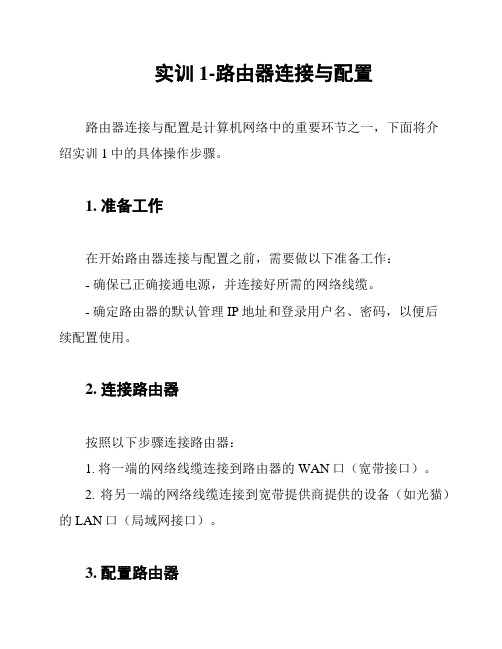
实训1-路由器连接与配置路由器连接与配置是计算机网络中的重要环节之一,下面将介绍实训1中的具体操作步骤。
1. 准备工作在开始路由器连接与配置之前,需要做以下准备工作:- 确保已正确接通电源,并连接好所需的网络线缆。
- 确定路由器的默认管理IP地址和登录用户名、密码,以便后续配置使用。
2. 连接路由器按照以下步骤连接路由器:1. 将一端的网络线缆连接到路由器的WAN口(宽带接口)。
2. 将另一端的网络线缆连接到宽带提供商提供的设备(如光猫)的LAN口(局域网接口)。
3. 配置路由器按照以下步骤配置路由器:1. 打开一个浏览器,输入路由器的默认管理IP地址,并按回车键进入登录页面。
2. 输入正确的登录用户名和密码,点击登录按钮进行登录。
3. 进入路由器的管理界面后,根据需要进行相应的配置操作,如修改网络名称(SSID)、设置无线密码、配置端口转发、配置静态IP等。
根据实际情况,参考路由器的说明文档进行操作。
4. 配置完成后,点击保存或应用按钮,使配置生效。
5. 测试网络连接是否正常,确保能够访问互联网。
注意事项在进行路由器连接与配置时,应注意以下事项:- 确认网络线缆连接正确,避免插错接口。
- 输入正确的路由器管理IP地址、用户名和密码,以免登录失败。
- 在进行配置操作时,确认每一步的配置信息准确无误。
- 路由器连接与配置过程中,务必遵循网络安全规范,设置复杂的密码,并定期更新路由器固件等。
以上就是实训1-路由器连接与配置的操作步骤和注意事项。
通过正确进行路由器连接与配置,可以保证网络的正常运行和安全性。
如果在操作中遇到问题,需要仔细阅读路由器的说明文档或咨询相关技术支持人员。
hcnp路由交换实验指南引用

hcnp路由交换实验指南引用1. 实验环境搭建
- 准备硬件设备:路由器、交换机、计算机等
- 连接网线并完成物理连接
- 配置设备地址和子网掩码
2. 路由器配置
- 访问路由器命令行界面
- 配置路由协议(、等)
- 配置路由重分布
- 配置访问控制列表()
3. 交换机配置
- 访问交换机命令行界面
- 配置和间路由
- 配置和端口镜像
- 配置链路聚合()
4. 网络测试和故障排除
- 使用和测试网络连通性
- 使用命令查看配置信息
- 使用命令进行故障排查
- 分析交换机地址表
5. 网络安全配置
- 配置身份验证和授权
- 配置和管理访问
- 配置实现网络访问控制
- 配置实现站点互连
6. 实验总结和报告撰写
- 总结实验过程和收获
- 分析存在的问题和解决方案
- 撰写实验报告并提交
以上是路由交换实验指南的一个基本框架,具体内容根据实验要求进行调整和扩展。
希望这个引用对您的学习和实验有所帮助。
北航_网络实验报告
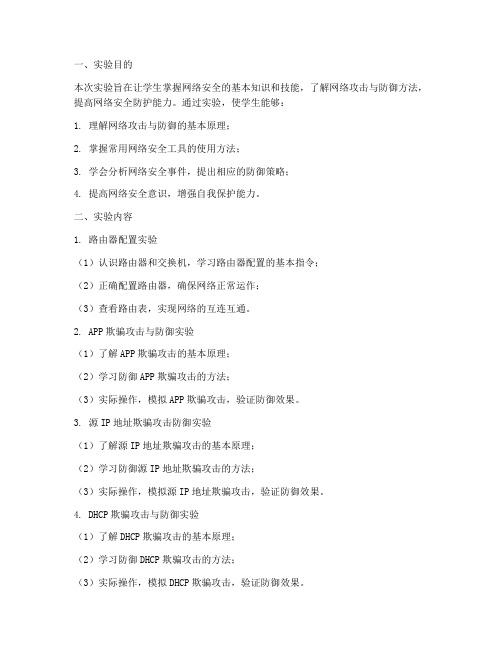
一、实验目的本次实验旨在让学生掌握网络安全的基本知识和技能,了解网络攻击与防御方法,提高网络安全防护能力。
通过实验,使学生能够:1. 理解网络攻击与防御的基本原理;2. 掌握常用网络安全工具的使用方法;3. 学会分析网络安全事件,提出相应的防御策略;4. 提高网络安全意识,增强自我保护能力。
二、实验内容1. 路由器配置实验(1)认识路由器和交换机,学习路由器配置的基本指令;(2)正确配置路由器,确保网络正常运作;(3)查看路由表,实现网络的互连互通。
2. APP欺骗攻击与防御实验(1)了解APP欺骗攻击的基本原理;(2)学习防御APP欺骗攻击的方法;(3)实际操作,模拟APP欺骗攻击,验证防御效果。
3. 源IP地址欺骗攻击防御实验(1)了解源IP地址欺骗攻击的基本原理;(2)学习防御源IP地址欺骗攻击的方法;(3)实际操作,模拟源IP地址欺骗攻击,验证防御效果。
4. DHCP欺骗攻击与防御实验(1)了解DHCP欺骗攻击的基本原理;(2)学习防御DHCP欺骗攻击的方法;(3)实际操作,模拟DHCP欺骗攻击,验证防御效果。
5. 密码实验(1)了解密码设置的基本原则;(2)学习密码破解工具的使用方法;(3)实际操作,破解弱密码,提高密码设置意识。
6. MD5编程实验(1)了解MD5算法的基本原理;(2)学习使用MD5算法进行数据加密和解密;(3)实际操作,实现MD5加密和解密功能。
7. 数字签名综合实验(1)了解数字签名的基本原理;(2)学习数字签名工具的使用方法;(3)实际操作,生成和验证数字签名。
8. RIP路由项欺骗攻击实验(1)了解RIP路由项欺骗攻击的基本原理;(2)学习防御RIP路由项欺骗攻击的方法;(3)实际操作,模拟RIP路由项欺骗攻击,验证防御效果。
9. 流量管制实验(1)了解流量管制的基本原理;(2)学习流量管制工具的使用方法;(3)实际操作,设置流量管制策略,实现网络流量控制。
10. 网络地址转换实验(1)了解网络地址转换(NAT)的基本原理;(2)学习NAT设备的使用方法;(3)实际操作,配置NAT设备,实现内外网互通。
路由器实验报告1汇总
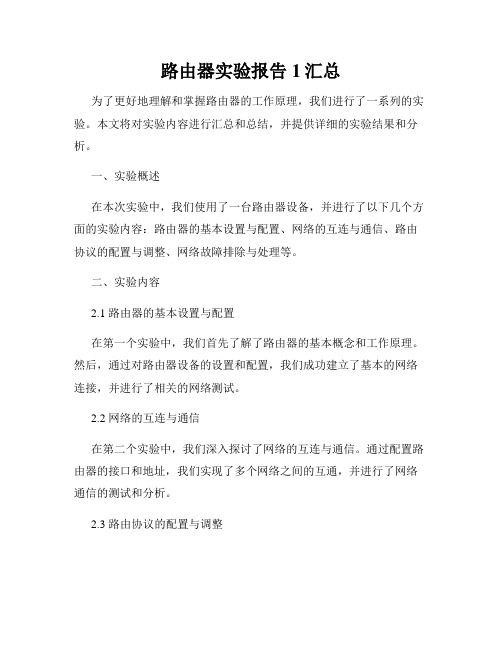
路由器实验报告1汇总为了更好地理解和掌握路由器的工作原理,我们进行了一系列的实验。
本文将对实验内容进行汇总和总结,并提供详细的实验结果和分析。
一、实验概述在本次实验中,我们使用了一台路由器设备,并进行了以下几个方面的实验内容:路由器的基本设置与配置、网络的互连与通信、路由协议的配置与调整、网络故障排除与处理等。
二、实验内容2.1 路由器的基本设置与配置在第一个实验中,我们首先了解了路由器的基本概念和工作原理。
然后,通过对路由器设备的设置和配置,我们成功建立了基本的网络连接,并进行了相关的网络测试。
2.2 网络的互连与通信在第二个实验中,我们深入探讨了网络的互连与通信。
通过配置路由器的接口和地址,我们实现了多个网络之间的互通,并进行了网络通信的测试和分析。
2.3 路由协议的配置与调整在第三个实验中,我们学习了常见的路由协议,并在路由器上进行了相应的配置和调整。
通过对路由协议的学习和实践,我们成功实现了网络的自动路由选择和优化。
2.4 网络故障排除与处理在第四个实验中,我们面对了一系列网络故障,并通过对路由器的故障排除和处理,成功恢复了网络的正常运行。
这个实验对于我们理解网络故障排除的流程和方法具有重要的意义。
三、实验结果与分析3.1 路由器的基本设置与配置在这个实验中,我们根据由实验指导书给出的教程,成功地完成了路由器的基本设置和配置。
通过对网络的测试和监控,我们发现路由器能够正常工作,并实现了网络间的通信。
3.2 网络的互连与通信通过对路由器接口和地址的配置,我们成功实现了多个网络之间的互通。
通过网络通信的测试,我们发现数据能够正常传输,并且延迟较低,网络的吞吐量也较高。
3.3 路由协议的配置与调整在这个实验中,我们学习并实践了常见的路由协议,包括静态路由和动态路由。
通过对路由器的配置和调整,我们成功实现了网络的自动路由选择,并提高了整个网络的性能和稳定性。
3.4 网络故障排除与处理在面对网络故障时,我们采取了一系列的排除和处理措施。
双机互连通信

实验11 双机互连通信【实验目的】1、通过实现两台计算机互连通信,掌握双机互连的硬件要求及网络配置的基本要领。
2、熟练掌握两台计算机互连通信的方法。
【实验内容】1、两台计算机物理互连;2、设置共享文件夹;3、网络配置;4、数据互访。
【实验器材】按实验组提供(2人一组):计算机两台(配置网卡)、交叉网线1根。
【预备知识】一、双机互连的主要作用双机互连是两台计算机之间连接的最简单方式,双机互连的目的是实现两台计算机之间的相互通信,它能够做到文件级别的共享。
双机互连最大的优点是成本低、连接简单,最大的缺点是连接速度受计算机本身连接端口传输速度的限制。
二、双机互连的连线方法从连线方法上可以分这样几种:1、用串口LL3/LL4线连接。
用一根接口头都是阳性的串口线连接,要求两台电脑都具有空闲串口。
电脑上的串行口有两种,其一为9芯,当前流行的主板上通常只保留1个(早期的主板都提供2个);另外一种则是25芯的插座,它跟打印机用的并口很相像,当前流行的主板上已没有了这种接口,只有比较老的电脑上才有。
这种连接方法最慢,即使使用16550UART串口芯片,最高也就能达到115200bps,约合14KB/s(使用8250 UART串口芯片的旧电脑速度更慢)。
但该方法几乎可以连接任何旧电脑,使用DOS下的通讯软件都可以,不需要依赖Win 9x(当然也可以在Win 9x下使用该方法),非常方便。
2、使用并口LL3/LL4线连接。
用一根接口头都是阳性的并口线连接,要求两台电脑都具有空闲并口。
因为每台电脑一般只有一个并口,可能已经被打印机占用,但可以临时让LL3/LL4并口线使用。
这种方法比串口速度更快,尤其是Win 9x还支持增强的并口模式(EPP/ECP),理论传输值可达300KB/s(实际传输值在100KB/s)。
注意,连接并口打印机的并口线,其两端分别是阳性(连接电脑并口)和打印机的特殊接口(连接打印机)。
3、无线(红外)连接。
计算机网络实验报告
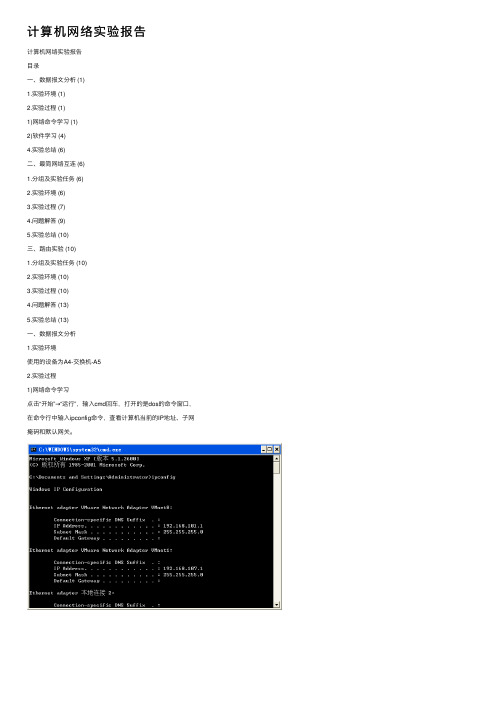
计算机⽹络实验报告计算机⽹络实验报告⽬录⼀、数据报⽂分析 (1)1.实验环境 (1)2.实验过程 (1)1)⽹络命令学习 (1)2)软件学习 (4)4.实验总结 (6)⼆、最简⽹络互连 (6)1.分组及实验任务 (6)2.实验环境 (6)3.实验过程 (7)4.问题解答 (9)5.实验总结 (10)三、路由实验 (10)1.分组及实验任务 (10)2.实验环境 (10)3.实验过程 (10)4.问题解答 (13)5.实验总结 (13)⼀、数据报⽂分析1.实验环境使⽤的设备为A4-交换机-A52.实验过程1)⽹络命令学习点击“开始”→“运⾏”,输⼊cmd回车,打开的是dos的命令窗⼝,在命令⾏中输⼊ipconfig命令,查看计算机当前的IP地址、⼦⽹掩码和默认⽹关。
添加上参数,输⼊ipconfig /all 记录本地连接中IP地址,MAC地址(Physical Address),⽹关(Default Gateway)等信息。
在命令⾏下输⼊route print命令,查看本机上路由表信息。
输⼊arp –a 命令,查看本地⾼速缓存中IP地址和MAC地址的信息。
相邻的两位同学组成⼀组,输⼊命令ping对⽅IP地址。
测试当前主机到⽬的主机的⽹络连接状态。
再次输⼊arp –a 命令,查看本地⾼速缓存中IP地址和MAC地址的信息,并记录下来。
2)软件学习点击菜单栏中的“capture”→“Interfaces”,查看⽹络接⼝的当前状态。
在相应的接⼝后⾯点击“start”,即可开始抓包。
点击菜单栏的“capture”→“stop”即可停⽌抓包。
点击菜单栏的“capture”→“option”,在过滤器Capture Filter栏输⼊etherproto 0x0806 or ip proto 1,表明只抓取ARP和ICMP数据。
点击“start”,开始抓包,在dos命令⾏下输⼊命令(ping+对⽅IP),观察抓到的包,点击菜单栏的“capture”→“stop”停⽌抓包。
网络互连技术实验指导书实验二:以太网通道配置基于PacketTracer6.0
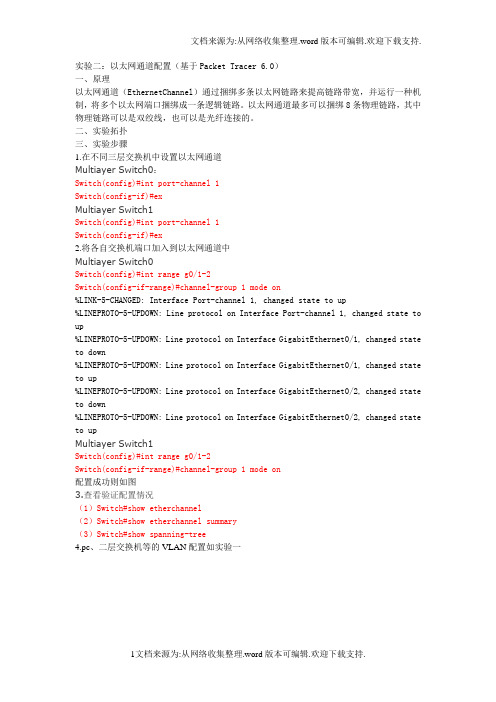
文档来源为:从网络收集整理.word版本可编辑.欢迎下载支持.实验二:以太网通道配置(基于Packet Tracer 6.0)一、原理以太网通道(EthernetChannel)通过捆绑多条以太网链路来提高链路带宽,并运行一种机制,将多个以太网端口捆绑成一条逻辑链路。
以太网通道最多可以捆绑8条物理链路,其中物理链路可以是双绞线,也可以是光纤连接的。
二、实验拓扑三、实验步骤1.在不同三层交换机中设置以太网通道Multiayer Switch0:Switch(config)#int port-channel 1Switch(config-if)#exMultiayer Switch1Switch(config)#int port-channel 1Switch(config-if)#ex2.将各自交换机端口加入到以太网通道中Multiayer Switch0Switch(config)#int range g0/1-2Switch(config-if-range)#channel-group 1 mode on%LINK-5-CHANGED: Interface Port-channel 1, changed state to up%LINEPROTO-5-UPDOWN: Line protocol on Interface Port-channel 1, changed state to up%LINEPROTO-5-UPDOWN: Line protocol on Interface GigabitEthernet0/1, changed state to down%LINEPROTO-5-UPDOWN: Line protocol on Interface GigabitEthernet0/1, changed state to up%LINEPROTO-5-UPDOWN: Line protocol on Interface GigabitEthernet0/2, changed state to down%LINEPROTO-5-UPDOWN: Line protocol on Interface GigabitEthernet0/2, changed state to upMultiayer Switch1Switch(config)#int range g0/1-2Switch(config-if-range)#channel-group 1 mode on配置成功则如图3.查看验证配置情况(1)Switch#show etherchannel(2)Switch#show etherchannel summary(3)Switch#show spanning-tree4.pc、二层交换机等的VLAN配置如实验一1文档来源为:从网络收集整理.word版本可编辑.欢迎下载支持.。
网络互连实验报告(思科模拟器)
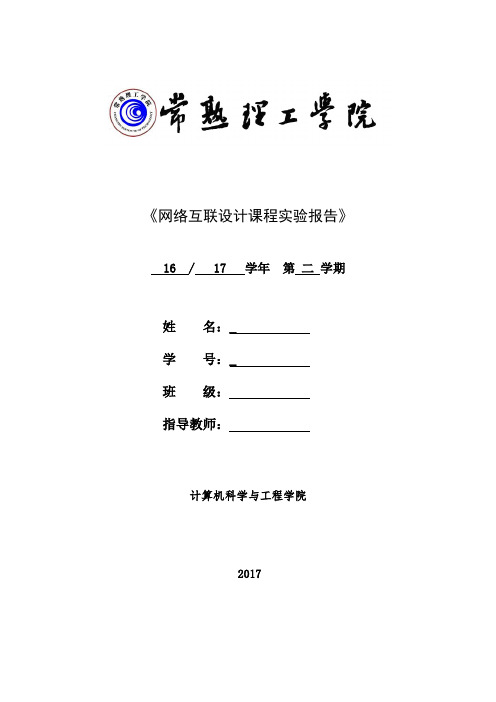
《网络互联设计课程实验报告》 16 / 17 学年第二学期姓名:_学号:_班级:指导教师:计算机科学与工程学院2017【实验目的】熟练应用所学知识来实现三种状态:全网连通状态、远程登录状态和流量控制状态。
【背景描述】某校园网中,接入层设备采用二层交换机,汇聚层设备采用三层交换机,在接入交换机上划分了办公子网 VLAN20 和学生子网 VLAN30,在汇聚交换机上划分了服务器子网 VLAN10,为了保证网络的稳定性,接入层和汇聚层通过两条链路相连。
汇聚层交换机与 RouterA 相连,RouterA 与 RouterB 相连,RouterB 连接到 ISP,通过 ISP 连接到 Internet,另外在 RouterB 上连有一台主机 PC4,禁止 VLAN30 网段的主机访问 PC4,其他通过路由协议,实现全网互通。
另外,为了网管人员管理设备方便,要求在任意主机上都能远程登录任意一台交换机或路由器。
【实验器材】1)思科模拟器【实验过程】A:实现全网连通状态二层交换机的配置spanning-tree mode pvst 生成树协议interface FastEthernet0/1 0/1接口划分到vlan20 switchport access vlan 20interface FastEthernet0/2 0/2接口划分到vlan30 switchport access vlan 30!interface FastEthernet0/3 0/3接口和0/4接口开启trunk switchport mode trunk 模式作为冗余接口interface FastEthernet0/4switchport mode trunk三层交换机的配置ip routing 开启路由功能!spanning-tree mode pvst 生成树协议interface FastEthernet0/1 0/1接口划分到vlan10 switchport access vlan 10!interface FastEthernet0/2 0/2 0/3 0/4接口开启trunk switchport mode trunk 模式!interface FastEthernet0/3switchport trunk encapsulation dot1qswitchport mode trunk!interface FastEthernet0/4switchport trunk encapsulation dot1qswitchport mode trunk!interface Vlan10 为三个vlan分配IP地址(不ip address 192.168.1.190 255.255.255.192 同网段)!interface Vlan20ip address 192.168.1.62 255.255.255.192!interface Vlan30ip address 192.168.1.126 255.255.255.192在二层交换机中配置VLANSwitch#conf terEnter configuration commands, one per line. End with CNTL/Z. Switch(config)#vlan 20Switch(config-vlan)#name teacherSwitch(config-vlan)#exitSwitch(config)#interface fast 0/1Switch(config-if)#switchport access vlan 20Switch(config-if)#exitSwitch(config)#vlan 30Switch(config-vlan)#name studentSwitch(config-vlan)#interface fast 0/2Switch(config-if)#switchport access vlan 30Switch(config-if)#exitSwitch(config)#int vlan20Switch(config-if)#Switch(config-if)#ip address 192.168.1.62 255.255.255.192 Switch(config-if)#no shutdownSwitch(config-if)#exitSwitch(config)#int vlan30Switch(config-if)#ip address 192.168.1.127 255.255.255.192 Switch(config-if)#no shutdownSwitch(config-if)#exitSwitch(config)#在三层交换机中配置VLANSwitch(config)#vlan 10Switch(config-vlan)#name serverSwitch(config-vlan)#exitSwitch(config)#vlan 20Switch(config-vlan)#name teacherSwitch(config-vlan)#exitSwitch(config)#vlan 30Switch(config-vlan)#name sutdentSwitch(config-vlan)#exitSwitch(config)#interface fast 0/1Switch(config-if)#switchport access vlan 10Switch(config-if)#exitSwitch(config)#int vlan 10Switch(config-if)#%LINK-5-CHANGED: Interface Vlan10, changed state to up%LINEPROTO-5-UPDOWN: Line protocol on Interface Vlan10, changed state to upSwitch(config-if)#ip add 192.168.1.190 255.255.255.192Switch(config-if)#no shutdownSwitch(config-if)#exitSwitch(config)#int vlan 20Switch(config-if)#%LINK-5-CHANGED: Interface Vlan20, changed state to upSwitch(config-if)#ip add 192.168.1.62 255.255.255.192Switch(config-if)#no shutdownSwitch(config-if)#exitSwitch(config)#int vlan 30Switch(config-if)#%LINK-5-CHANGED: Interface Vlan30, changed state to upSwitch(config-if)#ip add 192.168.1.126 255.255.255.192Switch(config-if)#no shutdownSwitch(config-if)#exit(将连接到路由器的端口改为trunk模式)Switch(config)#interface fast 0/2Switch(config-if)#switchport mode accessSwitch(config-if)#switchport mode trunk在三(二)层交换机中配置svi和生成树协议Switch(config)#interface fast 0/3Switch(config-if)#switchport mode trunkCommand rejected: An interface whose trunk encapsulation is "Auto" can not be configured to "trunk" mode.(不能直接转换为trunk,所以先转换为access)Switch(config-if)#switchport mode accessSwitch(config-if)#switchport mode trunkSwitch(config-if)#%LINEPROTO-5-UPDOWN: Line protocol on Interface FastEthernet0/3, changed state to down%LINEPROTO-5-UPDOWN: Line protocol on Interface FastEthernet0/3, changed state to up%LINEPROTO-5-UPDOWN: Line protocol on Interface Vlan20, changed state to up%LINEPROTO-5-UPDOWN: Line protocol on Interface Vlan30, changed state to upSwitch(config-if)#interface fast 0/4Switch(config-if)#switchport mode accessSwitch(config-if)#switchport mode trunkSwitch(config-if)#%LINEPROTO-5-UPDOWN: Line protocol on Interface FastEthernet0/4, changed state to down%LINEPROTO-5-UPDOWN: Line protocol on Interface FastEthernet0/4, changed state to upSwitch(config-if)#exit在router0上实现单臂路由配置Router#conf tEnter configuration commands, one per line. End with CNTL/Z.Router(config)#int f 0/0Router(config-if)#no ip addRouter(config-if)#duplex autoRouter(config-if)#speed autoRouter(config-if)#exitRouter(config)#int fast 0/0.1Router(config-subif)#%LINK-5-CHANGED: Interface FastEthernet0/0.1, changed state to up%LINEPROTO-5-UPDOWN: Line protocol on Interface FastEthernet0/0.1, changed state to upRouter(config-subif)#enc dot1q 20Router(config-subif)#ip add 192.168.1.62 255.255.255.192Router(config-subif)#int f 0/0.2Router(config-subif)#%LINK-5-CHANGED: Interface FastEthernet0/0.2, changed state to up%LINEPROTO-5-UPDOWN: Line protocol on Interface FastEthernet0/0.2, changed state to upRouter(config-subif)#enc dot1q 30Router(config-subif)#ip add 192.168.1.126 255.255.255.192Router(config-subif)#int f 0/0.3Router(config-subif)#%LINK-5-CHANGED: Interface FastEthernet0/0.3, changed state to up%LINEPROTO-5-UPDOWN: Line protocol on Interface FastEthernet0/0.3, changed state to upRouter(config-subif)#enc dot1q 10Router(config-subif)#ip add 192.168.1.190 255.255.255.192Router(config-subif)#int f 0/0Router(config-if)#no shutdownRouter(config-if)#分别配置两台路由器的静态路由Router0Router1A:全网通测试结果(以测试机PC0【192.168.1.1】为例)Server0:192.168.1.129Pc1:192.168.1.65Pc2:192.168.4.1B: 远程登录状态开启两台路由器的远程登录Router#conf tEnter configuration commands, one per line. End with CNTL/Z. Router(config)#line vty 0 4Router(config-line)#password 123456Router(config-line)#loginRouter(config-line)#exitRouter(config)#enable password 123456Router(config)#endRouter#两台交换机分配网段(192.168.1.192.0)为VLAN1分配地址1.二层交换机switch1(config)#int vlan1switch1(config-if)#ip address 192.168.1.193 255.255.255.192switch1(config)#line vty 0 4switch1(config-line)#password 123456switch1(config-line)#loginswitch1(config-line)#exitswitch1(config)#enable password 123456switch1(config)#end2.三层交换机switch1(config)#int vlan1switch1(config-if)#ip address 192.168.1.194 255.255.255.192switch1(config)#line vty 0 4switch1(config-line)#password 123456switch1(config-line)#loginswitch1(config-line)#exitswitch1(config)#enable password 123456switch1(config)#end3.Route0分配一个子端口Router(config)#int fast 0/0.4Router(config-subif)#enc dot1q 1Router(config-subif)#ip add 192.168.1.254 255.255.255.192Router(config-subif)#exitRouter(config)#B:远程登录测试结果(以测试机PC2【192.168.4.1】为例)Router1:192.168.4.254Router0:192.168.3.1switch2:192.168.1.194switch1:192.168.1.193C: 流量控制状态在route1中配置访问控制列表router1#conf tEnter configuration commands, one per line. End with CNTL/Z. router1(config)#access-list 1 deny 192.168.1.64 0.0.0.63 router1(config)#access-list 1 permit anyrouter1(config)#int fast 0/0router1(config-if)#ip access-group 1 outrouter1(config-if)#exitrouter1(config)#C:远程登录测试结果(教师子网通,学生子网不通)【实验总结】在本次实验中,比较困难的地方在于全网通信,其中重点是三层交换机和二层交换机之间的svi虚拟接口技术,三层交换机和路由器之间的单臂路由配置,还有三层路由器上的192.168.1.0要划分成为四个字网,分别配置给学生子网、教师子网、服务器和交换机远程管理。
网络互连的实验报告
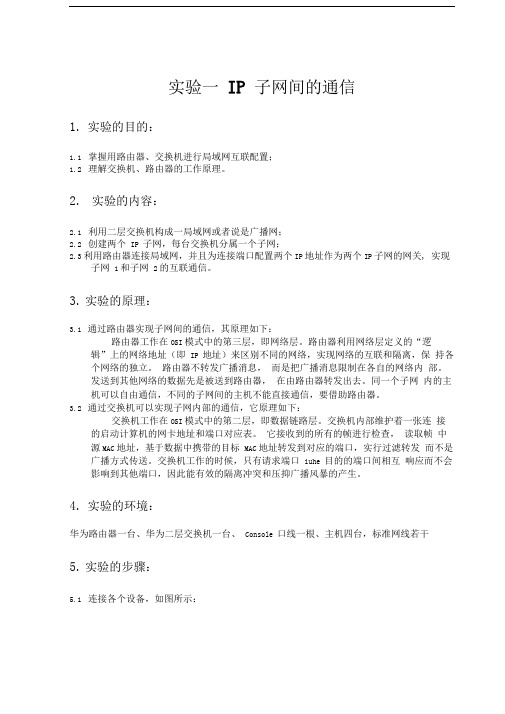
实验一IP 子网间的通信1.实验的目的:1.1掌握用路由器、交换机进行局域网互联配置;1.2理解交换机、路由器的工作原理。
2.实验的内容:2.1利用二层交换机构成一局域网或者说是广播网;2.2创建两个IP 子网,每台交换机分属一个子网;2.3利用路由器连接局域网,并且为连接端口配置两个IP地址作为两个IP子网的网关, 实现子网1和子网2的互联通信。
3.实验的原理:3.1通过路由器实现子网间的通信,其原理如下:路由器工作在OSI模式中的第三层,即网络层。
路由器利用网络层定义的“逻辑”上的网络地址(即IP 地址)来区别不同的网络,实现网络的互联和隔离,保持各个网络的独立。
路由器不转发广播消息,而是把广播消息限制在各自的网络内部。
发送到其他网络的数据先是被送到路由器,在由路由器转发出去。
同一个子网内的主机可以自由通信,不同的子网间的主机不能直接通信,要借助路由器。
3.2通过交换机可以实现子网内部的通信,它原理如下:交换机工作在OSI模式中的第二层,即数据链路层。
交换机内部维护着一张连接的启动计算机的网卡地址和端口对应表。
它接收到的所有的帧进行检查,读取帧中源MAC地址,基于数据中携带的目标MAC地址转发到对应的端口,实行过滤转发而不是广播方式传送。
交换机工作的时候,只有请求端口iuhe 目的的端口间相互响应而不会影响到其他端口,因此能有效的隔离冲突和压抑广播风暴的产生。
4.实验的环境:华为路由器一台、华为二层交换机一台、Console 口线一根、主机四台,标准网线若干5.实验的步骤:5.1连接各个设备,如图所示:5.2配置路由器的E0端口的IP地址和它的子网掩码,作为192.16820的子网网关:[Router] in terface e0[Router-EthernetO] ip address 192.168.2.254 255.255.255.05.3在E0端口增加第二条IP地址和它的子网掩码,作为192.168.3.0的子网网关:[Router] in terface e0[Router-Ethernet0] ip address 192.168.3.254 255.255.255.0 sub5.3配置路由器的rip协议,实现两个子网间的通信:[Router] rip[Router-rip] network 192.168.2.0[Router-rip] network 192.168.3.05.4配置各个PC主机的IP地址、子网掩码和默认网关,实现两个子网间的PC主机能相互ping通。
- 1、下载文档前请自行甄别文档内容的完整性,平台不提供额外的编辑、内容补充、找答案等附加服务。
- 2、"仅部分预览"的文档,不可在线预览部分如存在完整性等问题,可反馈申请退款(可完整预览的文档不适用该条件!)。
- 3、如文档侵犯您的权益,请联系客服反馈,我们会尽快为您处理(人工客服工作时间:9:00-18:30)。
第一步:在s2126和s3550创建相应vlan,并在s2126上将F0/10-15加入VLAN2,将F0/16-20加入VLAN4,在S3550上将F0/10-12加入VLAN3:在s2126上创建vlan 2,vlan 4S2126(config)#vlan 2S2126(config-vlan)#exitS2126(config)#vlan 4S2126(config-vlan)#exit在s2126上将F0/10-15加入VLAN2,将F0/16-20加入VLAN4S2126(config)#interface range fastEthernet 0/10-15S2126(config-if-range)#swiS2126(config-if-range)#switchport accS2126(config-if-range)#switchport access vlan 2S2126(config-if-range)#exitS2126(config)#interface range fastEthernet 0/16-20S2126(config-if-range)#switchport access vlan 4S2126(config-if-range)#exitS2126(config)#在s3550上创建相应vlanS3550(config)#vlan 2S3550(config-vlan)#exitS3550(config)#vlan 3S3550(config-vlan)#exitS3550(config)#vlan 4S3550(config-vlan)#exitS3550(config)#在s3550上将F0/10-12加入VLAN3:S3550(config)#inter range fastEthernet 0/10-12S3550(config-if-range)#switchport access vlan 3S3550(config-if-range)#exitS3550(config)#第二布:在两台交换机之间配置链路聚合,实现冗余链路,解决环路问题在s2126上配置聚合端口S2126(config)#interface range fastEthernet 0/5-6S2126(config-if-range)#channel-pS2126(config-if-range)#channel-protocol lacpS2126(config-if-range)#channel-group 1 mode activeS2126(config-if-range)#swiS2126(config-if-range)#switchport mode trS2126(config-if-range)#switchport mode trunkS2126(config-if-range)#exitS2126(config)#在s3550上做聚合端口S3550(config-if-range)#switchport trunk encapsulation dot1q S3550(config-if-range)#swiS3550(config-if-range)#switchport mode trunkS3550(config-if-range)#channel-pS3550(config-if-range)#channel-protocol lacpS3550(config-if-range)#channel-gS3550(config-if-range)#channel-group 1 activeS3550(config-if-range)#channel-group 1 mode activeS3550(config-if-range)#exitS3550(config)#第三步:S3550通过SVI方式和RA互连S3550(config)#interface vlan 1S3550(config-if)#ip address 192.168.1.2 255.255.255.0S3550(config-if)#no shutS3550(config-if)#exitS3550(config)#第四步:S3550配置实现VLAN间互连S3550(config)#interface vlan 2S3550(config-if)#ip addS3550(config-if)#ip address 192.168.20.1 255.255.255.0S3550(config-if)#no shutS3550(config-if)#exitS3550(config)#interface vlan 3S3550(config-if)#ip address 192.168.30.1 255.255.255.0S3550(config-if)#no shutS3550(config-if)#exitS3550(config)#interface vlan 4S3550(config-if)#ip address 192.168.40.1 255.255.255.0S3550(config-if)#no shutS3550(config-if)#exitS3550(config)#ip routingS3550(config)#在A主机ping B主机PC>ping 192.168.40.2Pinging 192.168.40.2 with 32 bytes of data:Reply from 192.168.40.2: bytes=32 time=0ms TTL=127 Reply from 192.168.40.2: bytes=32 time=0ms TTL=127 Reply from 192.168.40.2: bytes=32 time=0ms TTL=127 Reply from 192.168.40.2: bytes=32 time=1ms TTL=127Ping statistics for 192.168.40.2:Packets: Sent = 4, Received = 4, Lost = 0 (0% loss),Approximate round trip times in milli-seconds:Minimum = 0ms, Maximum = 1ms, Average = 0msPC>在A 主机上ping 网管机PC>ping 192.168.30.12Pinging 192.168.30.12 with 32 bytes of data:Reply from 192.168.30.12: bytes=32 time=1ms TTL=127Reply from 192.168.30.12: bytes=32 time=1ms TTL=127Reply from 192.168.30.12: bytes=32 time=0ms TTL=127Reply from 192.168.30.12: bytes=32 time=0ms TTL=127Ping statistics for 192.168.30.12:Packets: Sent = 4, Received = 4, Lost = 0 (0% loss),Approximate round trip times in milli-seconds:Minimum = 0ms, Maximum = 1ms, Average = 0msPC>第五步:RA和RB之间采用PPP链路,采用PAP方式进行验证提高链路的安全性。
并按实验拓扑图给路由各端口陪ip地址在A路由器S0/0/0口上做如下配置A(config)#interface serial 0/0/0A(config-if)#encapsulation pppA(config-if)#ppp pap sent-username a password 888888A(config-if)#clock rate 64000A(config-if)#exitA(config)# username a password 888888A(config)#在B路由S0/0/0 上做相同配置第六步:在全网运应RIPV2实现全网互连。
在B上宣告直连网段B(config)#router ripB(config-router)#version 2B(config-router)#network 202.99.1.0B(config-router)#network 65.154.12.0B(config-router)#exitB(config)#在B上宣告直连网段A(config)#router ripA(config-router)#version 2A(config-router)#network 202.99.1.0A(config-router)#network 192.168.1.0A(config-router)#exitA(config)#在S3550上宣告S3550(config)#router ripS3550(config-router)#version 2S3550(config-router)#network 192.168.1.0S3550(config-router)#network 192.168.20.0S3550(config-router)#network 192.168.30.0S3550(config-router)#network 192.168.40.0S3550(config-router)#exitS3550(config)#第七布:通过访问列表控制所有人可以正常访问服务器,只有VLAN4不可以访问FTP服务。
A(config)#access-list 101 deny tcp 192.168.40.0 0.0.0.255 65.154.12.0 0.0.0.255 eq ftpA(config)#access-list 101 permit ip any anyA(config)#inter fastEthernet 0/0A(config-if)#ip access-group 101 inA(config-if)#exitA(config)#在A主机上PC>ftp 65.154.12.2Trying to connect...65.154.12.2Connected to 65.154.12.2220- Welcome to PT Ftp serverUsername:%Error ftp://65.154.12.2/ (No such Account)332- Need account for loginPacket Tracer PC Command Line 1.0PC>在B主机上PC>ftp 65.154.12.2Trying to connect...65.154.12.2%Error opening ftp://65.154.12.2/ (Timed out)Packet Tracer PC Command Line 1.0PC>(Disconnecting from ftp server)Packet Tracer PC Command Line 1.0PC>。
